Kontrola a inštalácia aktualizácií programu v SUMO

- 3167
- 582
- Zdenko Mamojka
Dnes sa väčšina programov systému Windows naučila kontrolovať a inštalovať aktualizácie samostatne. Môže sa však stať, že s cieľom urýchliť počítač alebo z iných dôvodov boli automatické aktualizačné služby odpojené vy alebo napríklad program blokovaný prístup k aktualizovanému serveru.
V takýchto prípadoch sa môžete hodiť pre bezplatný nástroj na monitorovanie aktualizácií aktualizácií softvéru Monitor alebo SUMO, doslova nedávno aktualizované na verziu 4. Vzhľadom na skutočnosť, že prítomnosť najnovších verzií softvéru môže byť kritická pre bezpečnosť a len pre jeho výkon, odporúčam vám venovať pozornosť tomuto nástroju.
Pracujte s aktualizáciami softvéru Monitor
Bezplatný program SUMO nevyžaduje povinnú inštaláciu do počítača, má ruský jazyk rozhrania a s výnimkou niektorých nuancií, ktoré spomínam, sa ľahko používa.

Po prvom spustení bude nástroj automaticky vyhľadať všetky programy nainštalované v počítači. Môžete ručne vykonať vyhľadávanie stlačením tlačidla „Scan“ v hlavnom okne programu alebo, ak je to potrebné, pridajte do zoznamu overovania aktualizácií programu, ktoré nie sú „nainštalované“.e. spustiteľné prenosné programy (alebo celý priečinok, v ktorom takéto programy ukladáte), pomocou tlačidla „Pridať“ (môžete tiež jednoducho pretiahnuť spustiteľný súbor do okna SUMO).
Výsledkom je, že v hlavnom okne programu uvidíte zoznam obsahujúci informácie o dostupnosti aktualizácií pre každý z týchto programov, ako aj o relevantnosti ich inštalácie - „odporúčané“ alebo „voliteľné“. Na základe týchto informácií sa môžete rozhodnúť o potrebe aktualizácie programov.
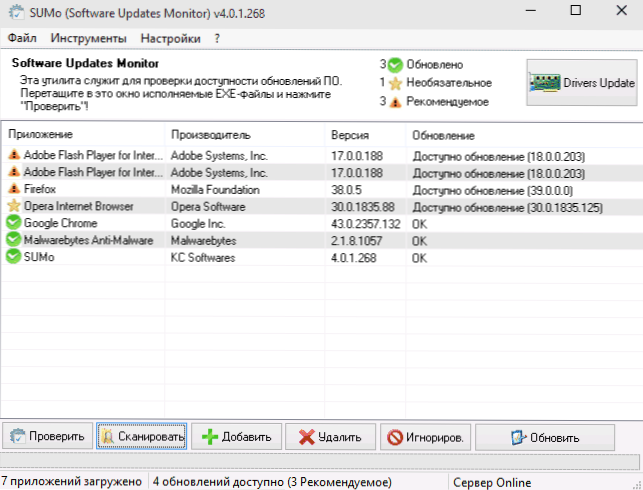
A teraz nuancia, ktorú som spomenul na začiatku: na jednej strane je niektoré nepríjemnosti na druhej strane bezpečnejšie riešenie: SUMO neaktualizuje programy automaticky. Aj keď kliknete na tlačidlo „Aktualizácia“ (alebo kliknite na ľubovoľný program), jednoducho prejdete na oficiálnu webovú stránku SUMO, kde vám bude ponúknutá vyhľadávanie aktualizácií na internete.
Preto odporúčam ďalší spôsob inštalácie kritických aktualizácií po prijatí informácií o ich dostupnosti:
- Spustite program, ktorý vyžaduje aktualizáciu
- Ak aktualizácia nebola automaticky navrhnutá, skontrolujte ich prítomnosť prostredníctvom nastavení programu (takáto funkcia je takmer všade).
Ak z nejakého dôvodu táto metóda nefunguje, môžete si jednoducho stiahnuť aktualizovanú verziu programu z jeho oficiálnych stránok. Ak si budete priať, môžete vylúčiť akýkoľvek program zo zoznamu (ak ho nechcete zmysluplne aktualizovať).
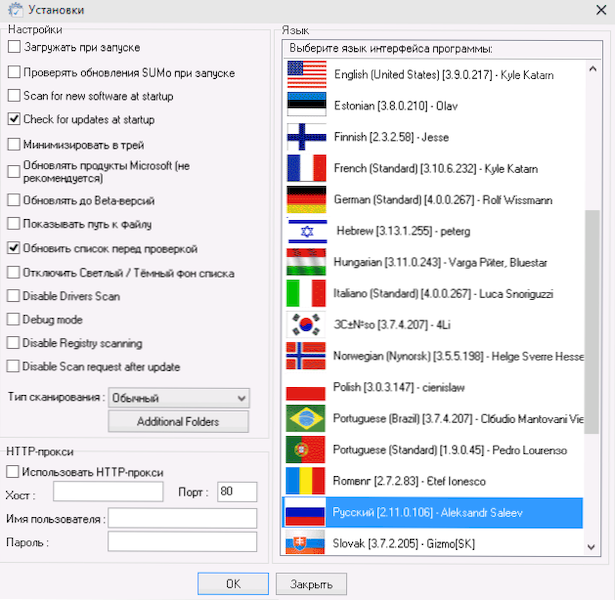
Softvérové aktualizácie Monitor Nastavenia vám umožňujú nastaviť nasledujúce parametre (zaznamenávam ich iba časť, zaujímavé):
- Automatické spustenie programu pri vstupe do Windows (neodporúčam ho, stačí ručne spustiť raz týždenne).
- Aktualizácia produktov spoločnosti Microsoft (je lepšie nechať ho na uvážení systému Windows).
- Aktualizujte sa na verzie verzií beta, aby ste skontrolovali prítomnosť nových verzií beta programov, ak ich používate namiesto „stabilných“ verzií.
Zhrnutie, môžem povedať, že podľa môjho názoru je SUMO pre začínajúceho používateľa vynikajúcim a jednoduchým nástrojom, aby získal informácie o potrebe aktualizovať programy na vašom počítači, čo sa oplatí bežať čas od času, pretože to nie je Vždy pohodlné monitorovať programy aktualizácie programu. Najmä ak, rovnako ako ja, uprednostňujete prenosnú verziu.
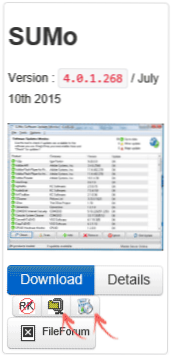
Aktualizácie softvéru si môžete stiahnuť z oficiálnej webovej stránky http: // www.Kcsoftwarees.Com/ com/?SUMO, hoci odporúča používať prenosnú verziu v súbore ZIP alebo Lite Installer na stiahnutie (uvedené na snímke obrazovky), pretože tieto možnosti neobsahujú žiadne ďalšie automaticky nainštalované.

